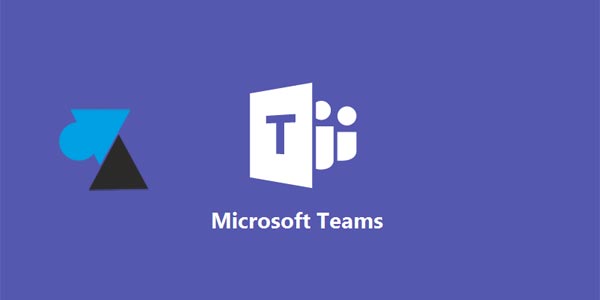
Microsoft Teams est un logiciel alternatif au célèbre Slack. Maintenant intégré dans les comptes Office 365 Business Premium et Essentials, il existe même une version gratuite pour les entreprises et les organisations qui ne sont pas abonnées à Office 365.
Pour une utilisation avancée et plus efficace du logiciel, voici la liste de tous les raccourcis clavier de l’application Desktop et de la version Web de Microsoft Teams. Une ressource indispensable pour gagne du temps, économiser des kilomètres de souris et passer pour un poweruser aux yeux des collègues !
Interface générale de Microsoft Teams
| Pour | Teams (Desktop) | Teams (Web) |
| Afficher les raccourcis clavier | Ctrl+Point (.) | Ctrl+Point (.) |
| Aller à Rechercher | Ctrl + E | Ctrl + E |
| Afficher les commandes | Ctrl + barre oblique (/) | Ctrl + barre oblique (/) |
| Atteindre | Ctrl + G | Ctrl + Maj + G |
| Démarrer une nouvelle conversation | Ctrl + N | Alt+S |
| Ouvrir Paramètres | CTRL + virgule () | CTRL + virgule () |
| Ouvrir l’aide | F1 | Ctrl+F1 |
| Fermer | Échap | Échap |
| Effectuer un zoom avant | CTRL + égal (=) | Aucun raccourci |
| Effectuer un zoom arrière | CTRL + signe moins (-) | Aucun raccourci |
Navigation
| Pour | Teams (Desktop) | Teams (Web) |
| Ouvrir Activité | Ctrl + 1 | Ctrl + Maj + 1 |
| Ouvrir Conversation | Ctrl + 2 | Ctrl + Maj + 2 |
| Ouvrir Équipes | Ctrl + 3 | Ctrl + Maj + 3 |
| Ouvrir Réunions | Ctrl + 4 | Ctrl + Maj + 4 |
| Ouvrir Appels | Ctrl + 5 | Ctrl + Maj + 5 |
| Ouvrir Fichiers | Ctrl + 6 | Ctrl + Maj + +6 |
| Revenir à l’élément précédent de la liste | Alt + Maj + Flèche vers le haut | Alt + Flèche vers le haut |
| Atteindre l’élément suivant de la liste | Alt+Maj+Touche de direction Bas | Alt + Flèche vers le bas |
| Faire monter l’équipe sélectionnée | Touche de direction CTRL + MAJ + haut | Aucun raccourci |
| Faire descendre l’équipe sélectionnée | Touche de direction CTRL + MAJ + bas | Aucun raccourci |
| Retourner à la section précédente | Ctrl + Maj + F6 | Ctrl + Maj + F6 |
| Passer à la section suivante | Ctrl+F6 | Ctrl+F6 |
Messagerie
| Pour | Teams (Desktop) | Teams (Web) |
| Atteindre la zone de rédaction | C | C |
| Développer la zone de rédaction | Ctrl + Maj + X | Ctrl + Maj + X |
| Envoyer (zone de rédaction développée) | Ctrl+Entrée | Ctrl+Entrée |
| Joindre un fichier | Ctrl + O | Ctrl + Maj + O |
| Démarrer une nouvelle ligne | Maj + Entrée | Maj+Entrée |
| Répondre à la discussion | R | R |
| Marquer le message comme important | Ctrl+Maj+I | Ctrl+Maj+I |
Réunions et appels
| Pour | Teams (Desktop) | Teams (Web) |
| Accepter un appel vidéo | Ctrl + Maj + A | Ctrl + Maj + A |
| Accepter un appel audio | Ctrl + Maj + S | Ctrl + Maj + S |
| Refuser un appel | Ctrl + Maj + D | Ctrl + Maj + D |
| Démarrer un appel audio | Ctrl + Maj + C | Ctrl + Maj + C |
| Démarrer un appel vidéo | Ctrl + Maj + U | Ctrl + Maj + U |
| Activer/désactiver le micro des participants | Ctrl + Maj + M | Ctrl + Maj + M |
| Activer/désactiver la vidéo | Ctrl + Maj + O | Aucun raccourci |
| Activer/désactiver le plein écran | Ctrl + Maj + F | Ctrl + Maj + F |
| Accéder à la barre d’outils de partage | Ctrl + Maj + Espace | Ctrl + Maj + Espace |




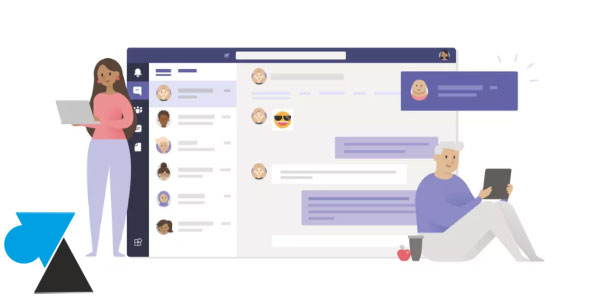


arg ! y’a même pas de raccourci pour allez dans « Contacts ».
Quel est le raccourci pour couper son propre micro ?
Genial 🙂